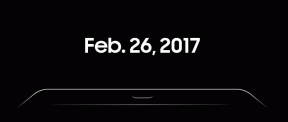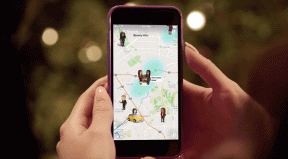Pataisyti Twitch Nepavyko prisijungti prie pokalbių
Įvairios / / April 05, 2023
Iškart po „Twitch“ svetainės paleidimo ji ir toliau pritraukė daug vartotojų ir sekėjų dėl bendruomenės žiniasklaidos turinio įvairovės. Viena iš funkcijų, prisidėjusių prie didžiulės svetainės sėkmės, yra pokalbių galimybė. Tačiau ką daryti, jei susiduriate su klaida, kuri sako, kad „Twitch“ pokalbis neveikia, kai transliuojate mėgstamą kanalą? „Twitch“ pokalbis gali neveikti ir negalėsite naudotis pokalbių funkcijomis, kad galėtumėte kalbėtis su savo sekėjais ar draugais kanale. Jei gerai žinote šios problemos priežastį, galite lengvai išspręsti problemą, dėl kurios „Twitch“ nepavyksta prisijungti prie pokalbio. Tai gali būti dėl laikinų srautinio perdavimo naršyklės arba srautinio perdavimo įrenginio trikdžių. Šiame straipsnyje aptariami būdai, kaip išspręsti „Twitch“ pokalbių problemą „Windows“ kompiuteryje.

Turinys
- Kaip pataisyti „Twitch“ Nepavyko prisijungti prie pokalbių
- 1 būdas: pagrindiniai trikčių šalinimo metodai
- 2 būdas: sutraukite ir iš naujo išplėskite pokalbių skydelį
- 3 būdas: naudokite iššokančiojo pokalbio funkciją
- 4 būdas: išjunkite GIF jaustukus
- 5 būdas: įtraukite „Twitch“ svetainę į baltąjį sąrašą
- 6 būdas: naudokite programą „Twitch“.
- 7 būdas: susisiekite su „Twitch“ palaikymo komanda
Kaip pataisyti „Twitch“ Nepavyko prisijungti prie pokalbių
Priežastys, kodėl srautinio pokalbio funkcija gali neveikti „Twitch“ svetainėje, aprašyta toliau šioje dalyje.
- Interneto ryšio problemos - Interneto ryšio, prie kurio prijungtas „Windows“ kompiuteris, greitis gali būti silpnas, kad būtų palaikoma „Twitch“ svetainė.
- Su naršykle susijusios problemos – Gali kilti problemų dėl jūsų naudojamos žiniatinklio naršyklės, pvz., žiniatinklio plėtinių ar talpyklos. Tokie įrankiai ir paslaugos gali sutrikdyti IRC kanalą.
- Problema dėl tarpinio serverio ir VPN paslaugos - VPN paslauga ir tarpinis serveris jūsų kompiuteryje gali laikyti „Twitch“ svetainę grėsme ir jūs negalėsite naudotis svetaine,
- Puslapio scenarijaus vykdymo klaida- Puslapio scenarijus reikalingas norint gauti „Twitch“ svetainės IRC sesiją. Jei vykdant svetainės puslapio scenarijų įvyko klaida, galite susidurti su šia klaida.
Šiame skyriuje apžvelgsite kai kuriuos įprastus trikčių šalinimo metodus, kurie padės ištaisyti neveikiantį „Twitch“ pokalbį. Vykdykite juos ta pačia tvarka, kad pasiektumėte puikių rezultatų.
1 būdas: pagrindiniai trikčių šalinimo metodai
Norėdami ištaisyti klaidą pokalbyje „Twitch“ platformoje, galite pabandyti įdiegti pagrindinius čia išvardytus trikčių šalinimo metodus.
1A. Atnaujinti tinklalapį
Kaip pirmąjį būdą išspręsti „Twitch“ negali prisijungti prie pokalbio problemą, galite atnaujinti tinklalapį, kuriame atidarėte „Twitch“ svetainę. Norėdami tai padaryti, galite spustelėti perkrauti piktogramą viršutiniame kairiajame tinklalapio kampe arba paspauskite Ctrl + R klavišai tuo pačiu metu norėdami iš naujo įkelti puslapį.
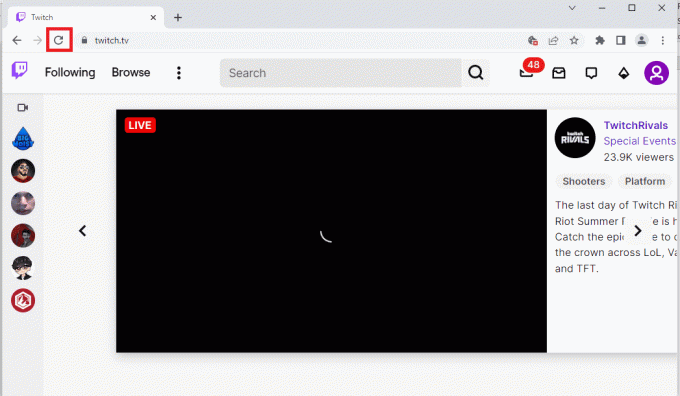
1B. Patikrinkite interneto ryšį
Kitas būdas yra patikrinti, ar jūsų interneto ryšio greitis yra pakankamas „Twitch“ svetainei palaikyti. Kadangi „Twitch“ svetainėje yra daug žiniasklaidos turinio, turite naudoti interneto ryšį, kurio greitis yra minimalus 5 Mbps.
1. Paleiskite Google Chrome programą naudodami „Windows“ paieškos juostą apatiniame kairiajame kampe.

2. Atidaryk Greičio testas svetainę ir spustelėkite EIK mygtuką, kad patikrintumėte interneto ryšio greitį.

Jei interneto ryšio greitis yra mažesnis už minimalų reikalaujamą greitį, galite:
- Pakeiskite „Wi-Fi“ tinklo plano planą arba
- Prijunkite „Windows“ kompiuterį prie kito „Wi-Fi“ tinklo naudodami VEIKSMO CENTRAS.
1C. Iš naujo paleiskite maršrutizatorių
Galimybė išspręsti „Twitch“ pokalbių nutraukimo problemą yra išspręsti „Wi-Fi“ maršrutizatoriaus trikdžius ir pašalinti interneto ryšio problemas. Galite iš naujo paleisti maršrutizatorių.
1. Surask Įjungimo mygtukas maršrutizatoriaus / modemo gale.
2. Paspausk mygtuką kartą kad jį išjungtumėte.

3. Dabar atsijungtimaršrutizatoriaus / modemo maitinimo laidą ir palaukite, kol maitinimas visiškai išeis iš kondensatorių.
4. Tada vėl prisijungtiįmaitinimo kabelis ir po minutės įjunkite.
5. Laukti kol bus atkurtas tinklo ryšys, ir bandykite prisijungti dar kartą.
1D. Perjungti žiniatinklio naršyklę
Kitas būdas, kurį galite pabandyti išspręsti „Twitch“ negali prisijungti prie pokalbio klaidos, yra naudoti alternatyvią žiniatinklio naršyklę „Windows“ kompiuteryje. Galite naudoti „Windows“ paieškos juostą, kad galėtumėte naudoti bet kurią kitą žiniatinklio naršyklę, pvz., „Mozilla Firefox“ arba „Microsoft Edge“.

1E. Išbandykite inkognito režimą („Google Chrome“)
Būdas, kaip ištaisyti neveikiančią „Twitch“ pokalbio klaidą naudojant „Google Chrome“ žiniatinklio naršyklę, yra naršyklėje naudoti inkognito režimą. Tai išjungtų visus žiniatinklio plėtinius ir išvalytų programos istoriją bei padėtų transliuoti „Twitch“ svetainėje be jokių trikdžių. Norėdami sužinoti, naudokite čia pateiktą nuorodą kaip atidaryti inkognito režimą „Google Chrome“ programoje.

1F. Patikrinkite „Twitch“ serverius
Kita dažna priežastis, dėl kurios „Twitch“ platformoje gali atsirasti klaida naudojant pokalbį, yra serverio priežiūra. Galite peržiūrėti „Twitch“ serverių būsena numatytojoje žiniatinklio naršyklėje ir patikrinkite, ar problema kyla dėl „Twitch“ platformos.

1G. Iš naujo prisijunkite prie „Twitch“ paskyros
Galite pabandyti atsijungti nuo „Twitch“ paskyros ir vėl prisijungti, kad ištaisytumėte klaidą.
1. Atidaryk Google Chrome programą iš „Windows“ paieškos juostos.
2. Aplankykite trūkčioti svetainę, spustelėkite Profilis piktogramą viršutiniame dešiniajame kampe ir spustelėkite Atsijungti variantas.

3. Iš naujo paleiskite Google Chrome programą naudodami paieškos juostą ir atidarykite trūkčioti Interneto svetainė.
4. Spustelėkite ant Prisijungti mygtuką viršutiniame dešiniajame kampe.

5. Viduje Prisijungti skirtuke įveskite „Twitch“ paskyros kredencialus ir spustelėkite Prisijungti mygtuką.

Taip pat skaitykite:Kaip pataisyti „Chrome“ pritrūko atminties
1H. Leisti slapukus „Twitch“.
Norėdami ištaisyti „Twitch“ negali prisijungti prie pokalbio klaidą, turite leisti slapukus „Twitch“ platformoje arba „Google Chrome“ programoje.
1. Atidaryk Google Chrome programėlė.
2. Eikite į trūkčioti svetainę ir spustelėkite užraktas parinktis šalia URL adreso.
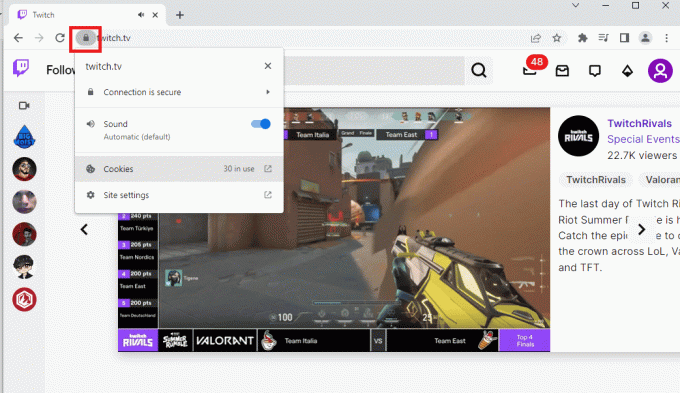
3. Spustelėkite ant Slapukai galimybė parodyti Naudojami slapukai langas.
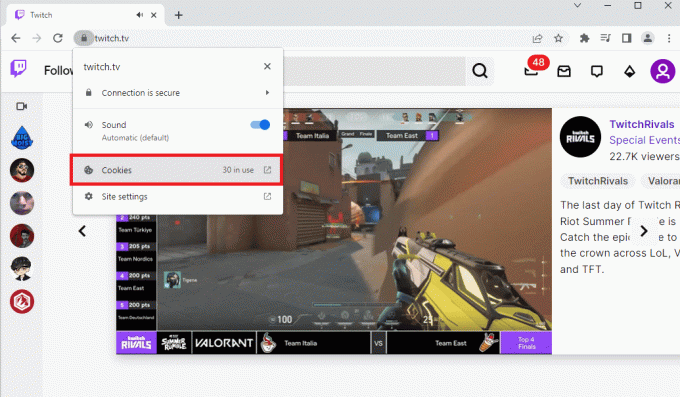
4. Perkelti į Užblokuota skirtuką, pasirinkite slapukus atskirai ir spustelėkite Leisti mygtuką.

5. Spustelėkite ant padaryta mygtuką, kai visi slapukai bus įjungti.
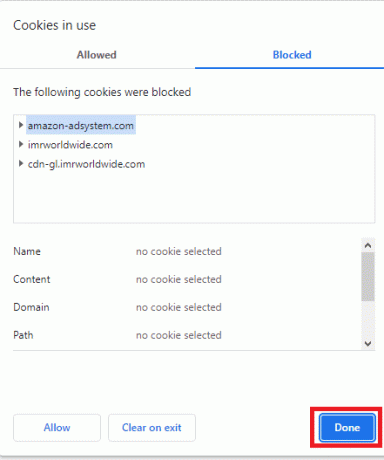
6. Spustelėkite ant Įkelti iš naujo mygtuką, kad atlikus pakeitimus iš naujo įkeltumėte „Twitch“ svetainę.

1I. Išjungti naršyklės plėtinius
Galite išjungti žiniatinklio plėtinius „Google Chrome“ programoje, kad ištaisytumėte „Twitch“ pokalbių nutraukimo klaidą „Twitch“ svetainėje.
1. Paleiskite Google Chrome ir spustelėkite trys vertikalūs taškai kaip tai buvo padaryta ankstesniame metode.

2. Spustelėkite Daugiau įrankių ir tada pasirinkite Plėtiniai.

3. Išjunk jungiklis už nenaudotasplėtiniai. Čia kaip pavyzdys yra „Google Meet Grid View“.
Pastaba: Jei žiniatinklio plėtinys nėra būtinas, galite juos ištrinti spustelėdami Pašalinti mygtuką.

Taip pat skaitykite: Pataisykite „AdBlock“, neveikiantį „Twitch“.
1J. Išvalykite naršyklės talpyklą ir slapukus
Kitas būdas ištaisyti „Twitch“ negali prisijungti prie pokalbio klaidą yra išvalyti visus talpykloje esančius duomenis ir slapukus „Google Chrome“ naršyklėje. Tai sumažintų „Twitch“ tinklalapio įkėlimo delsą. Norėdami sužinoti, naudokite čia pateiktą nuorodą kaip išvalyti naršyklės talpyklos duomenis ir slapukus.
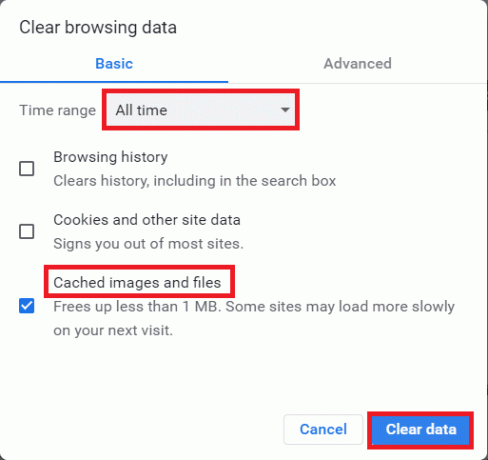
1 tūkst. Išjungti VPN ir tarpinius serverius
Kita galima priežastis, kodėl „Twitch“ pokalbis neveikia „Twitch“ svetainėje, gali būti dėl VPN paslaugos arba tarpinio serverio, kurį naudojate savo kompiuteryje. Norėdami išspręsti šią problemą, galite atlikti veiksmus, pateiktus čia esančioje nuorodoje išjunkite VPN ir tarpinį serverį sistemoje „Windows 10“. savo kompiuteryje.

1L. Pakeiskite DNS nustatymus
Kartais šios klaidos priežastis gali būti jūsų „Windows“ kompiuterio DNS arba domeno vardų sistema. Galite naudoti čia pateiktą nuorodą pakeiskite DNS parametrus kompiuteryje, kad išspręstumėte problemą.

1 mln. Iš naujo nustatykite DNS talpyklą
Kitas būdas ištaisyti klaidą yra iš naujo nustatyti DNS talpyklos „Windows“ kompiuteryje numatytuosius nustatymus. Naudodamiesi čia pateikta nuoroda, galite sužinoti metodą iš naujo nustatykite DNS talpyklą savo kompiuteryje.

2 būdas: sutraukite ir iš naujo išplėskite pokalbių skydelį
Kitas pagrindinis pataisymas, skirtas išspręsti „Twitch“ negalinčio prisijungti prie pokalbio problemą, yra pašalinti pokalbio lango gedimą. Galite pabandyti sutraukti ir iš naujo išplėsti pokalbių skydelį „Twitch“ svetainėje.
1. Atidaryk trūkčioti svetainę ir transliuoti kanalą, kurį norite žiūrėti.
2. Spustelėkite ant Sutraukti mygtuką ant SRAUTINIS POKALBIS skydelis.

3. Spustelėkite ant Išskleisti mygtuką, norėdami iš naujo išplėsti pokalbių skydelį „Twitch“ svetainėje.

Taip pat skaitykite: Ištaisyti „Twitch“ išteklių formatas nepalaikomas
3 būdas: naudokite iššokančiojo pokalbio funkciją
Jei negalite naudoti pokalbių skydelio kanale savo „Twitch“ svetainėje, galite naudoti „Popout“ pokalbių langą.
1. Eikite į trūkčioti svetainę ir transliuoti bet kurį svetainės kanalą.
2. Spustelėkite ant Pokalbių nustatymai parinktis SRAUTINIS POKALBIS skydelis.

3. Spustelėkite ant Iššokantis pokalbis parinktis rodomame sąraše.

4. Jūs galite pamatyti SRAUTINIS POKALBIS iššoks į kitą naršyklės langą.
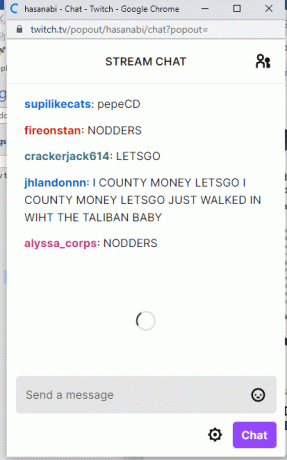
4 būdas: išjunkite GIF jaustukus
Kita galima „Twitch“ pokalbio nutraukimo klaidos priežastis gali būti animuotos arba GIF emocijos pokalbyje. Kadangi tai medijos turinys, kuriam reikia daugiau grafikos, pokalbis gali užstrigti. Galite visiškai išjungti GIF jaustukus, kad ištaisytumėte „Twitch“ negali prisijungti prie pokalbio klaidą.
1. Atidaryk Google Chrome interneto naršyklė.
2. Eikite į trūkčioti svetainę ir transliuoti bet kurį kanalą.
3. Spustelėkite ant Pokalbių nustatymai parinktį apatiniame dešiniajame pokalbio lango kampe.

4. Spustelėkite ant Pokalbio išvaizda parinktį iššokančiajame sąraše.

5. Perjungti Išjungta į Emote animacijos galimybė išjungti GIF jaustukus.

Taip pat skaitykite: Ištaisykite „Twitch Leecher“ atsisiuntimo klaidą
5 būdas: įtraukite „Twitch“ svetainę į baltąjį sąrašą
Jei „Twitch“ pokalbio neveikia klaida įvyko transliuojant svetainę žiniatinklio naršyklėje, galite patikrinti žiniatinklio plėtinio „AdBlock“ nustatymus. Naudojant „AdBlock“ plėtinį, „Twitch“ svetainė gali būti įtraukta į atmestųjų sąrašą. Šią klaidą galite ištaisyti vienu iš dviejų būdų:
I parinktis: išjunkite „AdBlock“ žiniatinklio plėtinį
Galite laikinai išjungti „AdBlock“ žiniatinklio plėtinį atlikdami veiksmus, kad išjungtumėte žiniatinklio plėtinius, kaip paaiškinta anksčiau.
II variantas: įtraukite „Twitch“ svetainę į baltąjį sąrašą
„Twitch“ svetainę galite įtraukti į baltąjį sąrašą „AdBlock“ plėtinyje.
1. Aplankykite trūkčioti svetainę ir spustelėkite Plėtiniai parinktis viršutinėje juostoje.
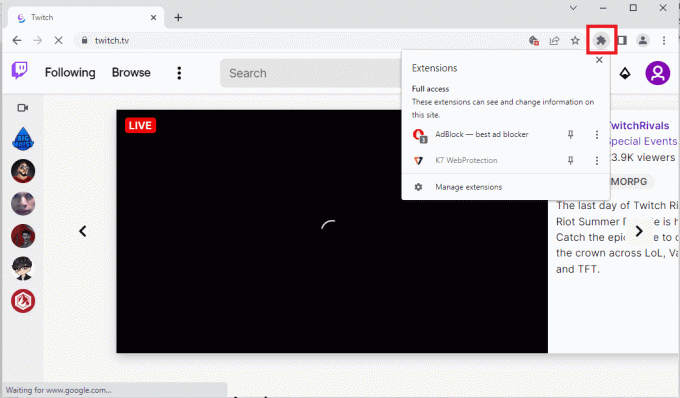
2. Spustelėkite ant AdBlock – geriausias skelbimų blokatorius pratęsimas.

3. Spustelėkite ant Visada mygtuką ant Pristabdykite šioje svetainėje skyrių, kad įtrauktumėte „Twitch“ svetainę į leidžiamųjų sąrašą.

6 būdas: naudokite programą „Twitch“.
Jei naudodamiesi svetaine susiduriate su „Twitch“ negali prisijungti prie pokalbio problema, galite naudoti „Twitch Windows“ skirtą programą. Tai leis naudotis visomis funkcijomis ir lengvai ištaisysite klaidą.
1. Paleiskite Google Chrome programėlė.
2. Atidarykite oficialią svetainę trūkčioti programą ir spustelėkite parsisiųsti mygtuką.

3. Dukart spustelėkite atsisiųstą failą, kad paleistumėte „Twitch“ vykdomąjį failą.
4. Spustelėkite ant Diegti mygtuką ir spustelėkite Taip mygtuką, kad suteiktumėte administratoriaus teises.
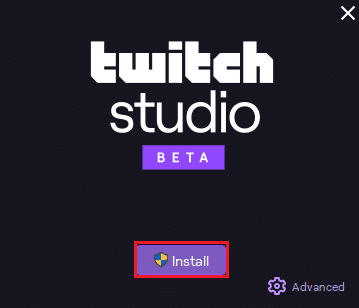
5. Spustelėkite ant Kitas mygtuką ekrane pateikiamose instrukcijose ir spustelėkite Baigti mygtuką paskutiniame lange.
Taip pat skaitykite:Kaip ištaisyti 2000 tinklo klaidą „Twitch“.
7 būdas: susisiekite su „Twitch“ palaikymo komanda
Kaip paskutinę priemonę, kad sužinotumėte, kaip išspręsti problemą, galite susisiekite su „Twitch“ bendruomenės palaikymo komanda. Naudokite numatytosios žiniatinklio naršyklės nuorodą, laukuose pateikite reikiamą informaciją ir nurodykite klaidą. Per savaitę turėtumėte gauti atsakymo el. laišką, kuriame aprašomi klaidos sprendimai ir priežastys.

Rekomenduojamas:
- Kaip ištaisyti „Civilization 5“ vykdymo klaidą sistemoje „Windows 10“.
- Ištaisykite „YouTube Error 400“ naršyklėje „Google Chrome“.
- Pataisykite „Twitch“ programą, kuri neaptinka WOW žaidimo ir priedų
- Pataisykite „Twitch“ neveikia per visą ekraną sistemoje „Windows 10“.
Taisymo būdai „Twitch“ negali prisijungti prie pokalbio problema aprašyta straipsnyje. Praneškite mums, kuris iš šių metodų padėjo išspręsti „Twitch“ pokalbio problemą komentarų skiltyje. Nedvejodami pateikite savo pasiūlymus ir užklausas tuo pačiu komentaruose.

Elonas Dekeris
Elonas yra TechCult technologijų rašytojas. Jis rašo vadovus maždaug 6 metus ir yra apėmęs daugybę temų. Jam patinka aptarti temas, susijusias su „Windows“, „Android“, ir naujausias gudrybes bei patarimus.